- Classic Help Center
- Accounting
- Commission Bills
How to create and edit a commission payment
Your guide to recording and editing commission bill payments in Rose Rocket
1. Click on Accounting
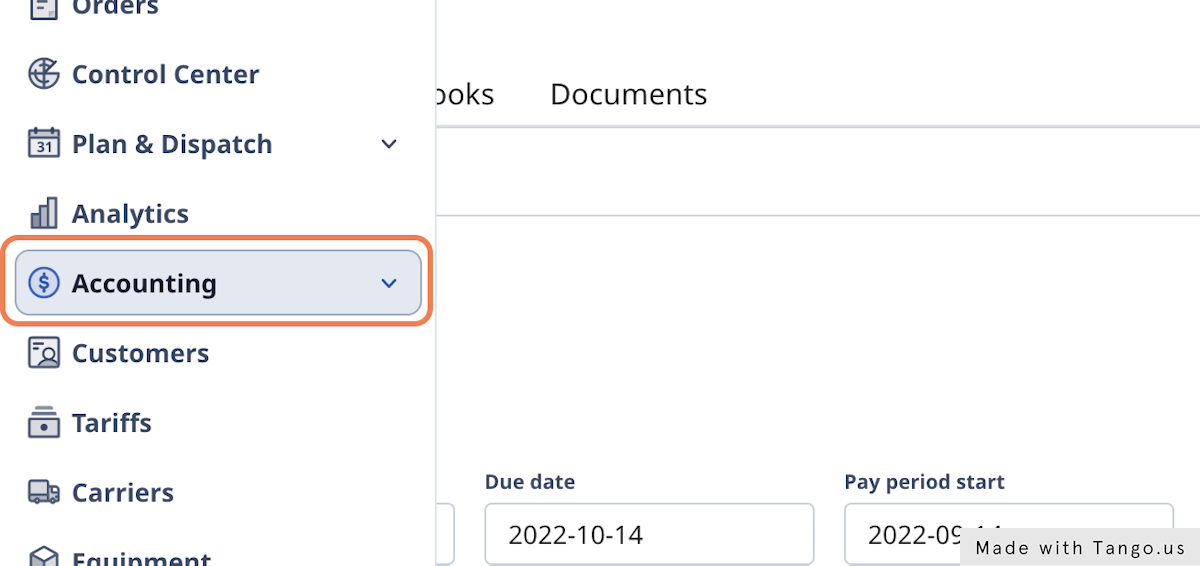
2. Click on Salespeople
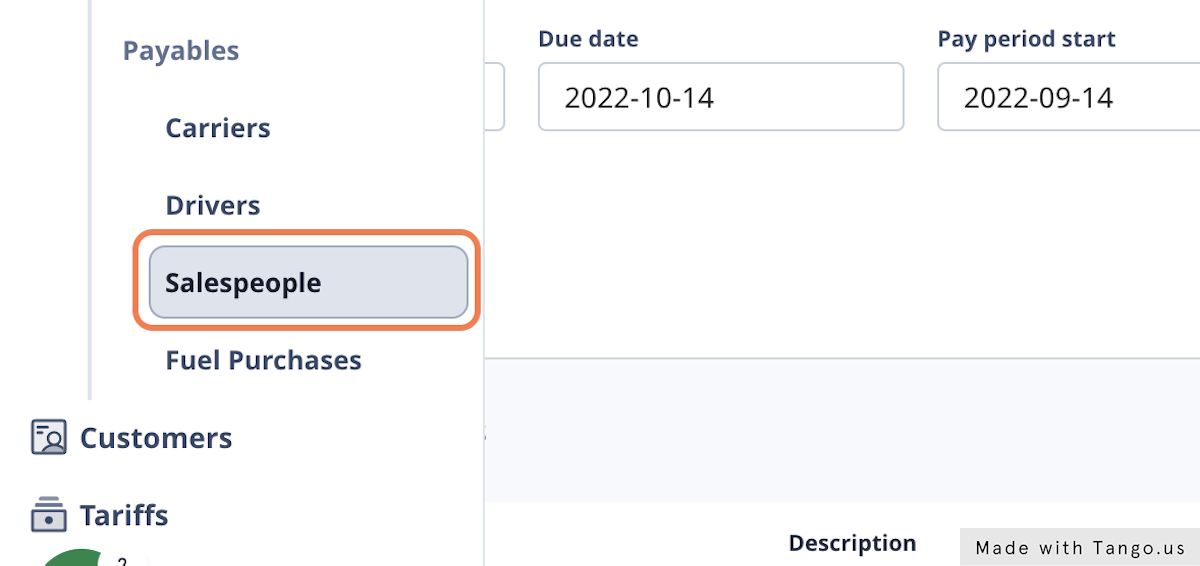
3. Click on Bills

4. Click on Vendor
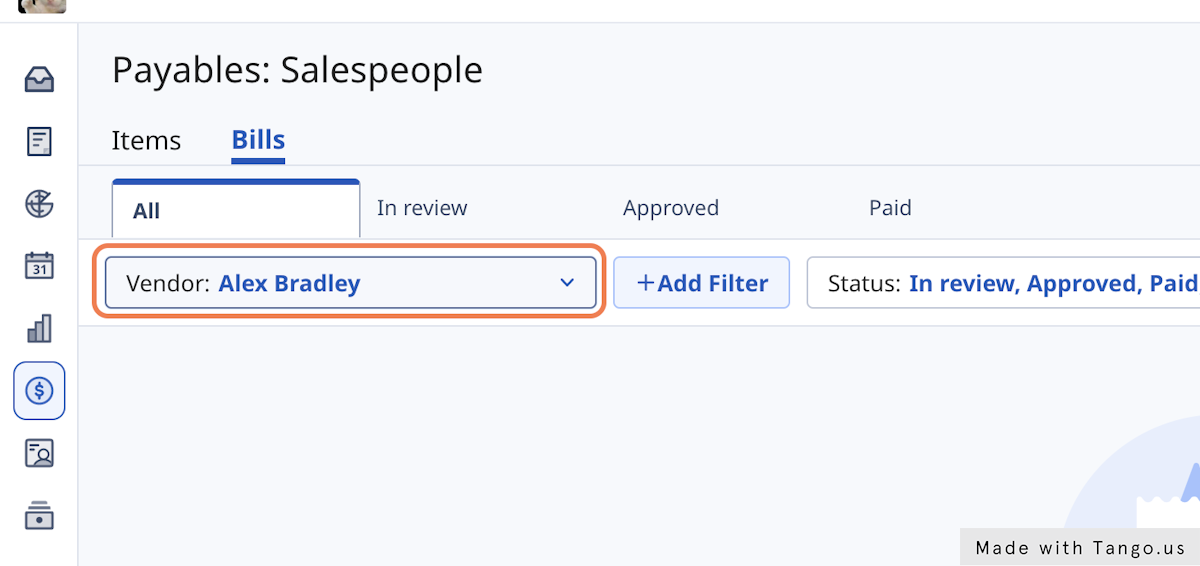
5. Click on All
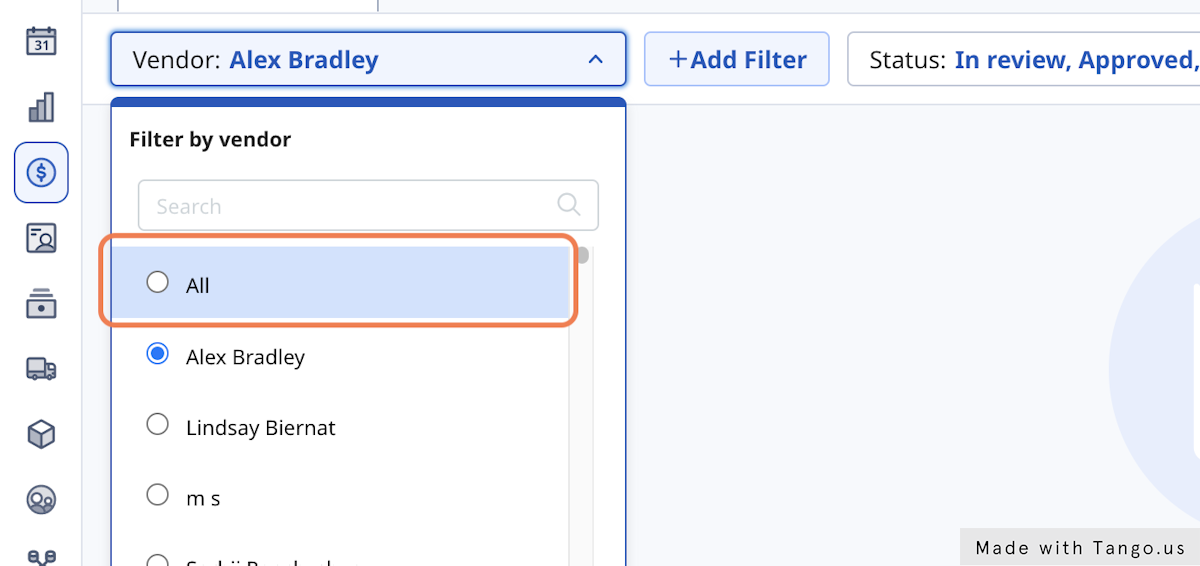
6. Scroll right to the Actions column. Click on Create payment
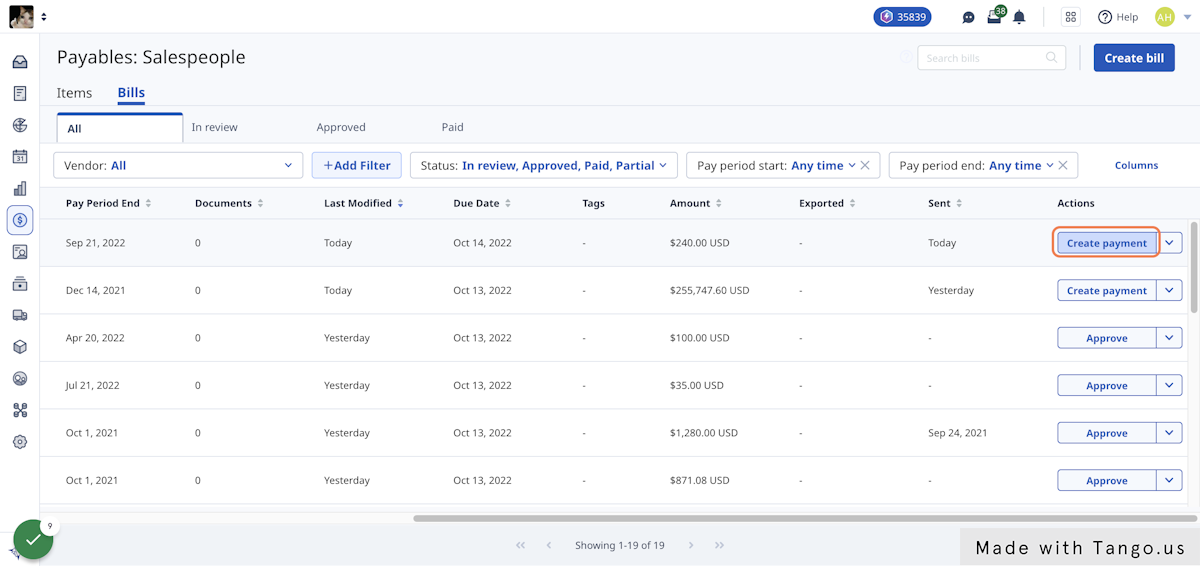
7. Click on Pay Now or Pay Later
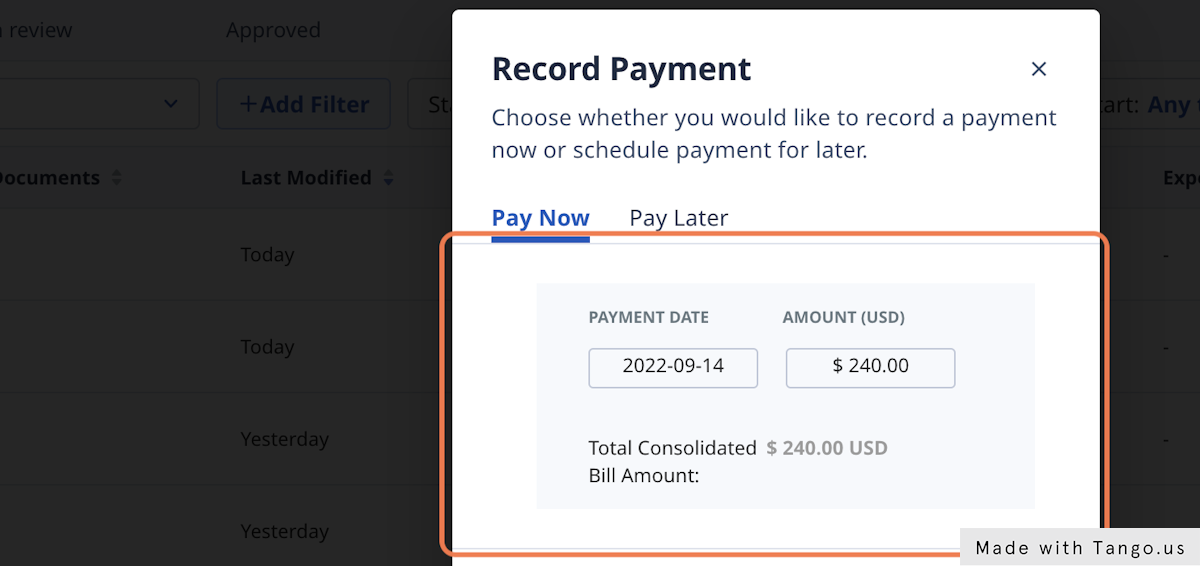
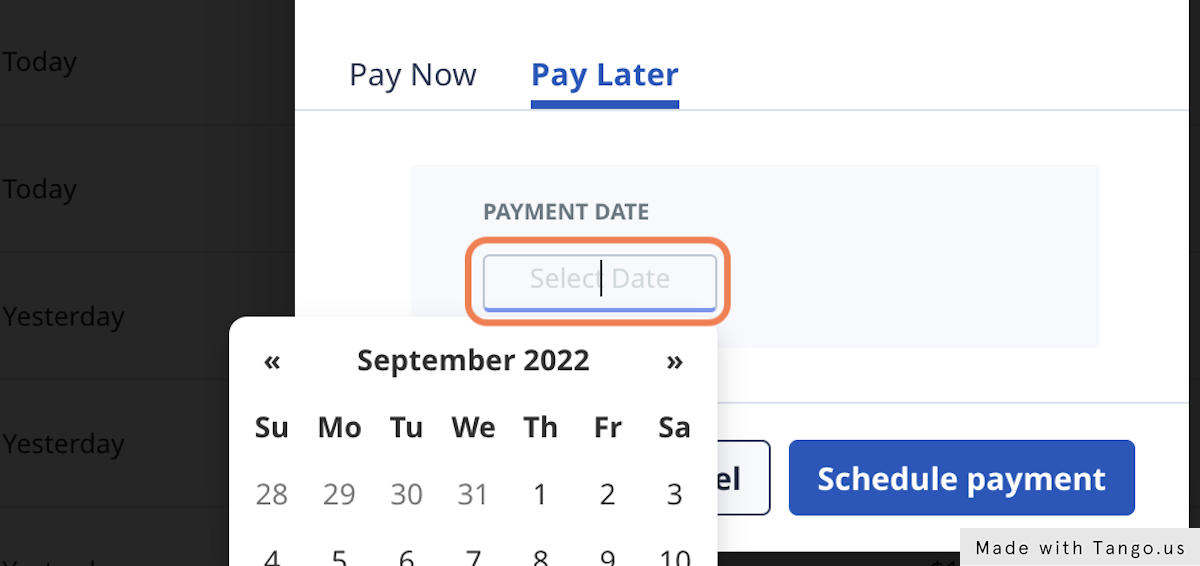
9. Confirm the payment amount, and Click on Pay bill
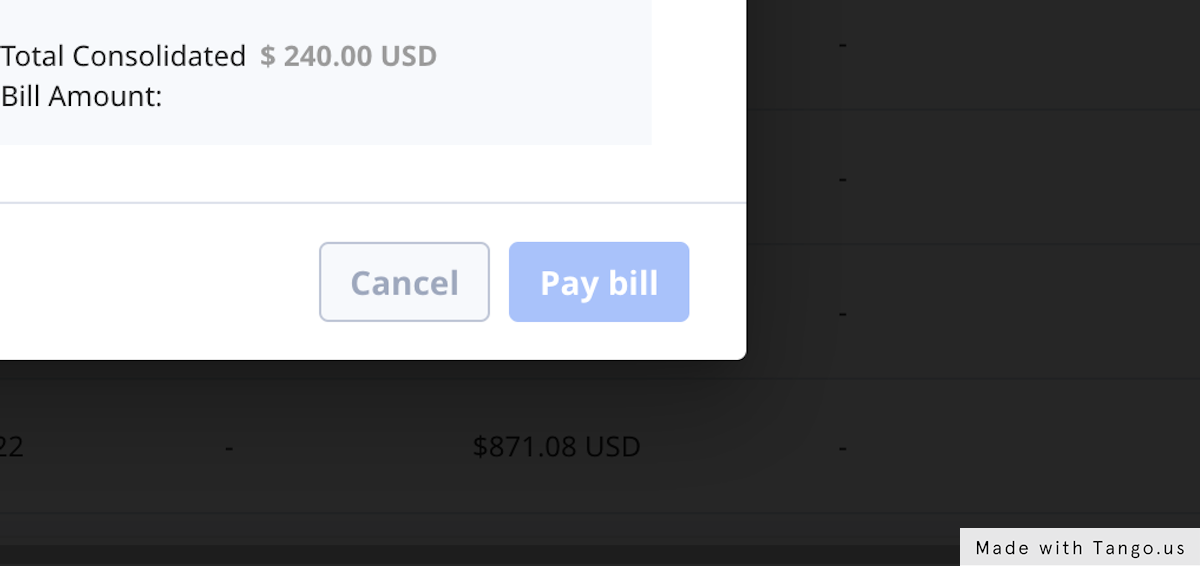
How to Edit A Commission Bill Payment
1. Find the bill from the Salespeople Bill List View, and Click on Edit payment
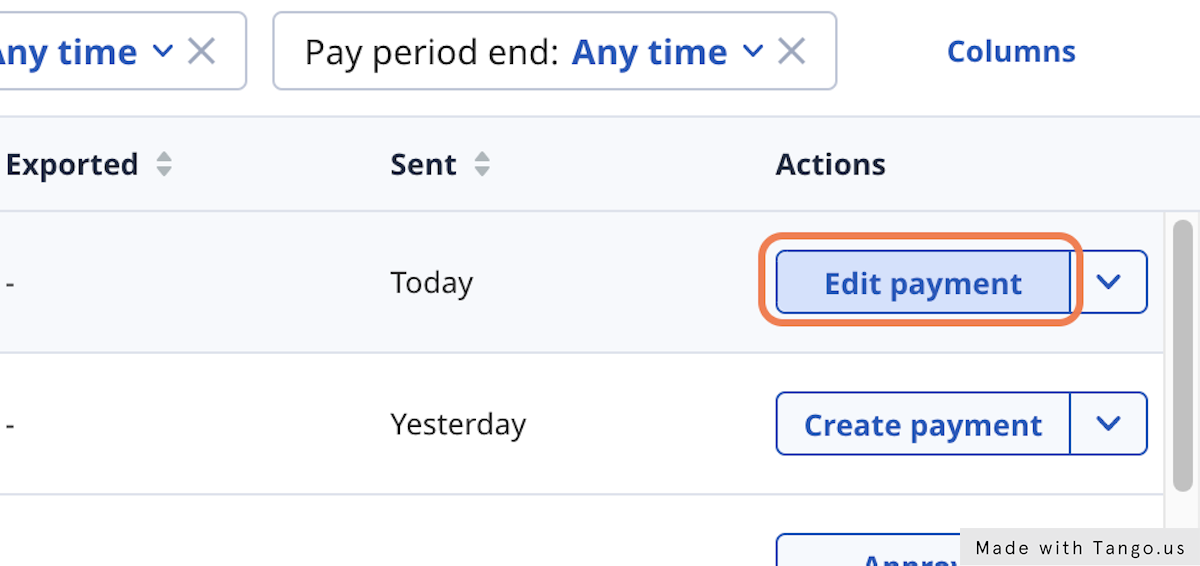
11. Type in the revised payment amount or date
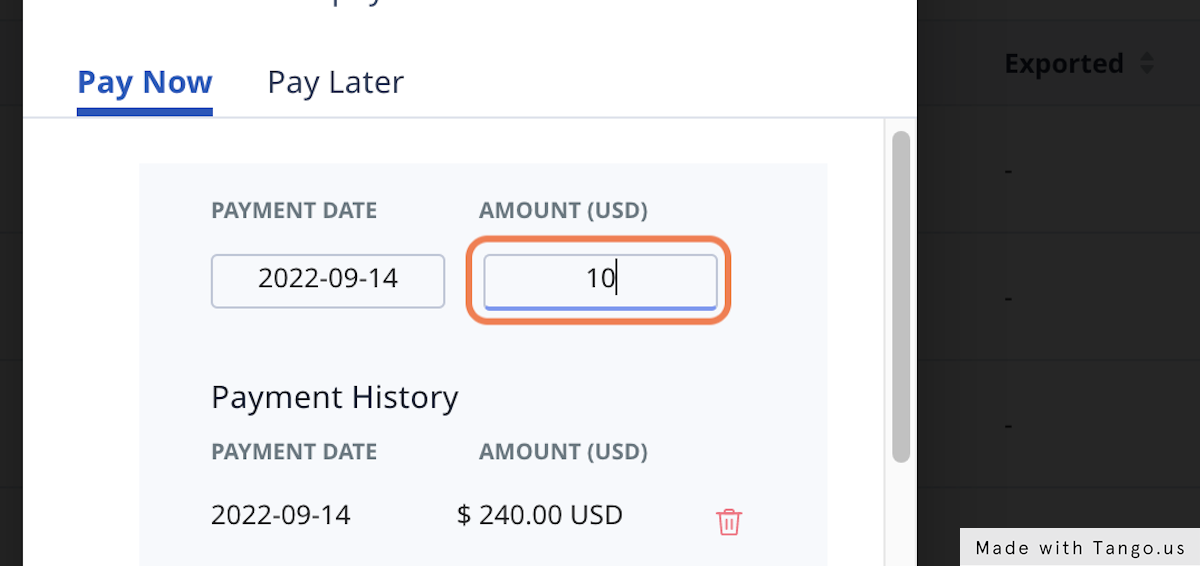
12. Delete the previous payment amount
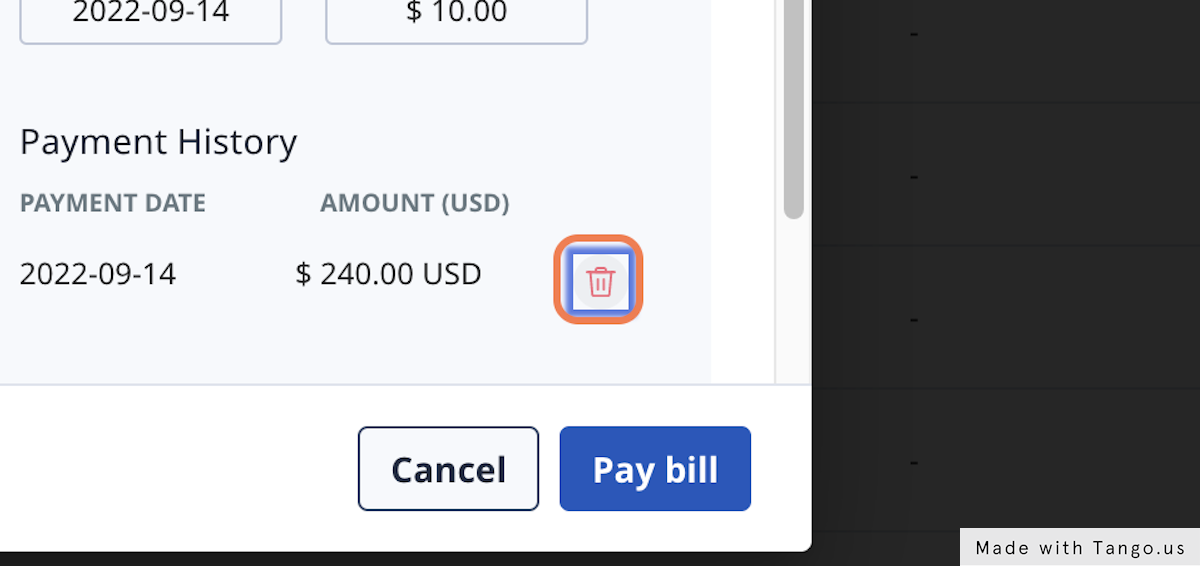
13. Click on Pay bill

-01%20(Custom)-1.png?height=120&name=Rose%20Rocket%20Logo%20(Alternate)-01%20(Custom)-1.png)